Πώς μπορώ να συγχρονίσω τις επαφές του iPhone με το iCloud; Ρύθμισα το iPhone να συγχρονίζει αυτόματα επαφές, email, ημερολόγιο κ.λπ. στο iCloud. Αλλά αφού προσθέσω μια νέα επαφή στο iPhone 8 (iOS 11), δεν συγχρονίζεται με το iCloud. Υπάρχει κάποιος τρόπος να αναγκάσετε το iPhone να συγχρονίσει τις επαφές; Καμιά ιδέα?
Το iCloud παρέχει έναν βολικό συγχρονισμό όλων των τύπων δεδομένων iOS, συμπεριλαμβανομένων επαφών μεταξύ όλων των συσκευών Apple με τον ίδιο λογαριασμό iCloud. Μπορείτε να έχετε όλες τις επαφές σας και στις δύο συσκευές iOS όπως iPhone, iPad, iPod και Mac. Επιπλέον, όταν προσθέτετε ή ενημερώνετε μια επαφή, το iCloud θα συγχρονίζει αυτόματα την αλλαγή παντού.
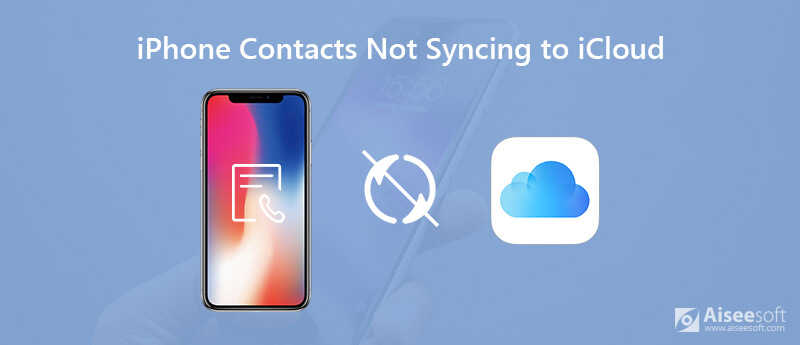
Ωστόσο, πολλοί χρήστες iOS παραπονούνται ότι οι επαφές iPhone δεν συγχρονίζονται με το iCloud. Αντιμετωπίζετε την ίδια κατάσταση; Στην πραγματικότητα, είναι αρκετά κοινό ζήτημα ότι οι επαφές iPhone ενδέχεται να μην συγχρονίζονται με άλλες συσκευές. Αυτή η ανάρτηση θα σας δείξει 5 απλούς τρόπους για να διορθώσετε το Οι επαφές iPhone δεν συγχρονίζονται με το iCloud θέμα.
Οι επαφές iPhone που δεν συγχρονίζονται με το ζήτημα iCloud συμβαίνουν αρκετά συχνά. Για να συγχρονίσετε τις επαφές iPhone με το iCloud, θα πρέπει να βεβαιωθείτε ότι έχετε ενεργοποιήσει τη δυνατότητα συγχρονισμού επαφών iCloud στη συσκευή σας iOS. Ακόμη και αν ορίσετε τις ρυθμίσεις, μπορείτε να αλλάξετε τις επαφές που συγχρονίζουν Off και On για να διορθώσετε το πρόβλημα.
Βήμα 1. Ξεκλειδώστε το iPhone σας και ανοίξτε την εφαρμογή "Ρυθμίσεις".
Βήμα 2. Πατήστε τον "λογαριασμό σας Apple" και μεταβείτε στη διεπαφή Apple ID. Εδώ μπορείτε να πατήσετε την επιλογή "iCloud".
Βήμα 3. Στη διεπαφή iCloud, απενεργοποιήστε τις "Επαφές". Θα εμφανιστεί ένα αναδυόμενο παράθυρο, πατήστε την επιλογή "Διατήρηση στο iPhone μου". Ενεργοποιήστε αυτήν τη λειτουργία και επιλέξτε "Συγχώνευση" όταν σας ζητηθεί τι να κάνετε με τις τοπικές επαφές στο iPhone σας.
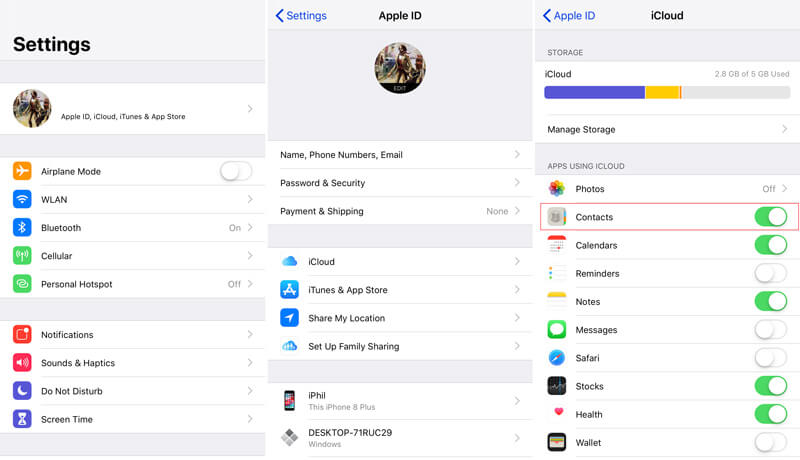
Εδώ πρέπει να ελέγξετε τον διαθέσιμο χώρο αποθήκευσης iCloud. Η Apple προσφέρει δωρεάν χώρο αποθήκευσης iCloud 5 GB δωρεάν. Δεν μπορείτε να συγχρονίσετε νέα δεδομένα στο iCloud εάν ο χώρος αποθήκευσης iCloud είναι πλήρης. Επιπλέον, το iCloud μπορεί να συγχρονίσει μόνο λιγότερες από 50,000 επαφές.
Φυσικά, η επανεκκίνηση είναι απλή και αποτελεσματική για την επίλυση διαφόρων προβλημάτων. Εάν οι επαφές του iPhone σας δεν μπορούν να συγχρονιστούν με το iCloud, μπορείτε να επανεκκινήσετε το iPhone και να ελέγξετε εάν το πρόβλημα συγχρονισμού έχει επιλυθεί.
Βήμα 1. Ξεκλειδώστε το iPhone σας και συνεχίστε να πατάτε το κουμπί λειτουργίας μέχρι να δείτε το ρυθμιστικό τερματισμού στην οθόνη.
Βήμα 2. Σύρετε το ρυθμιστικό προς τα δεξιά για να απενεργοποιήσετε το iPhone σας. Περιμένετε μερικά δευτερόλεπτα και, στη συνέχεια, ενεργοποιήστε ξανά το iPhone σας.

Το iCloud χρειάζεται το δίκτυο Wi-Fi ή το δίκτυο δεδομένων κινητής τηλεφωνίας για το συγχρονισμό των επαφών. Στις περισσότερες περιπτώσεις, απαιτείται καλή και σταθερή σύνδεση δικτύου Wi-Fi. Εδώ μπορείτε να απενεργοποιήσετε και, στη συνέχεια, να επανασυνδέσετε τη σύνδεση δικτύου Wi-Fi ή να επαναφέρετε απευθείας τις ρυθμίσεις δικτύου.
Στο iPhone σας, ανοίξτε την εφαρμογή "Ρυθμίσεις" και, στη συνέχεια, πατήστε "Γενικά" > "Επαναφορά" > "Επαναφορά ρυθμίσεων δικτύου" για να επαναφέρετε τις ρυθμίσεις δικτύου με ευκολία. Αφού ολοκληρώσετε αυτήν τη σειρά λειτουργιών, μπορείτε να ελέγξετε εάν οι επαφές σας μπορούν να συγχρονιστούν σωστά στο iCloud και αν μπορείτε λάβετε τις επαφές σας από το iCloud Χωρίς προβλήματα.
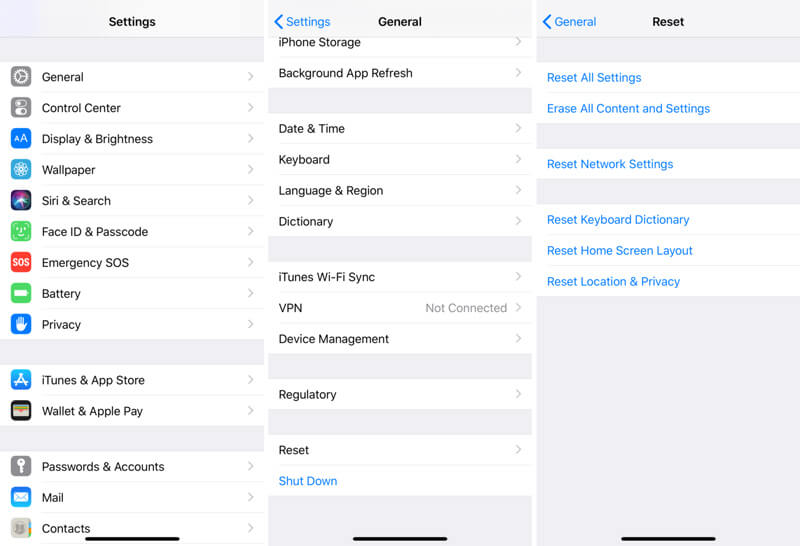
Η ενημέρωση του iOS είναι ένας άλλος απλός τρόπος για να διορθώσετε γρήγορα πολλά προβλήματα. Εκτός από την προσθήκη νέων λειτουργιών, το νέο iOS θα διορθώσει πολλά σφάλματα που υπάρχουν στην τελευταία έκδοση. Ενημερώστε το iOS εάν υπάρχει διαθέσιμο.
Μεταβείτε στην εφαρμογή "Ρυθμίσεις" και μετά πατήστε "Γενικά"> "Ενημέρωση λογισμικού" για να ελέγξετε εάν υπάρχει διαθέσιμη ενημέρωση iOS. Πατήστε "Ενημέρωση" για αναβάθμιση του iOS στην πιο πρόσφατη έκδοση. Ελεγχος Προβλήματα ενημέρωσης iOS εδώ.
Εάν οι επαφές iPhone που δεν συγχρονίζονται με το ζήτημα iCloud εξακολουθούν να υπάρχουν, μπορείτε να βασιστείτε Δημιουργία αντιγράφων ασφαλείας και επαναφορά δεδομένων iOS για να σας βοηθήσουμε να κάνετε την εργασία συγχρονισμού επαφών. Είναι ειδικά σχεδιασμένο για τη δημιουργία αντιγράφων ασφαλείας όλων των τύπων δεδομένων iOS, όπως εικόνες, βίντεο, τραγούδια, επαφές, μηνύματα και άλλα. Μπορείτε να απευθυνθείτε σε αυτό εάν θέλετε συγχρονίστε επαφές iPhone για δημιουργία αντιγράφων ασφαλείας.

Λήψεις
Δημιουργία αντιγράφων ασφαλείας και επαναφορά δεδομένων iOS
100% ασφαλής. Χωρίς διαφημίσεις.
100% ασφαλής. Χωρίς διαφημίσεις.



Οι επαφές iPhone δεν συγχρονίζονται με το iCloud δεν θα είναι πλέον πρόβλημα μετά την ανάγνωση αυτής της ανάρτησης. Προσφέρονται 5 αποτελεσματικές λύσεις για να σας βοηθήσουν να συγχρονίσετε τις επαφές iPhone μέσω του iCloud. Εάν έχετε άλλες μεθόδους για να διορθώσετε αυτό το ζήτημα, μοιραστείτε τις στο σχόλιο με άλλους αναγνώστες.
Επιδιόρθωση προβλημάτων iCloud
Σφάλμα κατά τη λήψη φωτογραφίας από το iCloud Οι επαφές iPhone δεν συγχρονίζονται με το iCloud Οι φωτογραφίες iCloud δεν συγχρονίζονται Τα μηνύματα στο iCloud είναι αυτήν τη στιγμή απενεργοποιημένα
Η καλύτερη επιλογή σας για δημιουργία αντιγράφων ασφαλείας δεδομένων από iPhone / iPad / iPod σε Windows / Mac και επαναφορά από αντίγραφο ασφαλείας δεδομένων iOS σε συσκευή / υπολογιστή iOS με ασφάλεια και αποτελεσματικότητα.
100% ασφαλής. Χωρίς διαφημίσεις.
100% ασφαλής. Χωρίς διαφημίσεις.